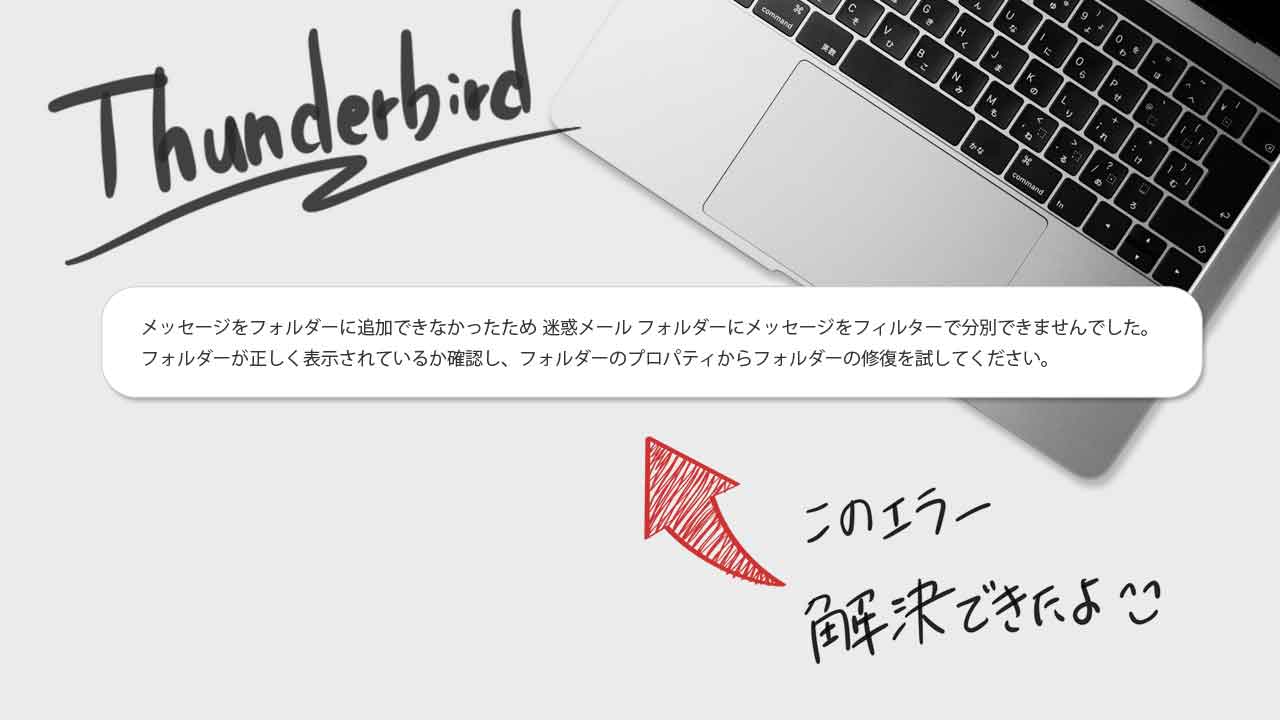普段パソコンで何かを書くときにはテキストエディタの「TeraPad」や「Mery」を使っています。とても快適です。
ところがWindows11にアップデートしたら、書いてる途中にスッと消えてしまうんです。
フリーズしたとかではなくて、勝手に終了してしまうイメージです。これじゃモノが書けません。

日本語変換する時などに消えるんだよね
Windows11でテキストエディタが強制終了する原因
で、調べてみると、新しい日本語入力システム「IME」が原因らしいです。
いずれアップデートで直ると思いますが、当面の対策として 以前のバージョンの「Microsoft IME」に戻す方法が紹介されていました。
以前のバージョンのIMEを使うと、これまで通りにテキストエディタが使えるようになりました。
 センパイ
センパイ TeraPadもMeryも普段通り使えます
というわけで、今回は「以前のバージョンのIME」を使う方法を紹介します。
以前のバージョンのIMEの設定
設定自体はスイッチを1個入れるだけなので簡単な作業なのですが、windows11 では設定する場所がかなり深い位置になっています。
かなりわかりづらい場所になるので、画像付きで解説していきます。
「スタート」をクリックします。
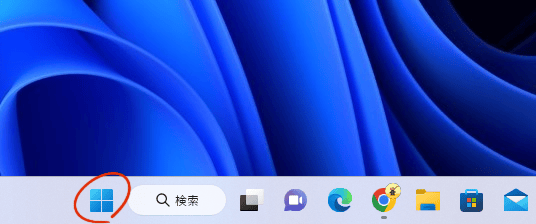
アプリの中から「設定」をクリックします。歯車のアイコンです。
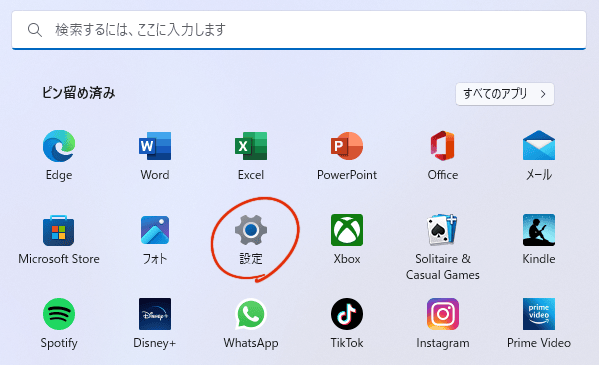
 センパイ
センパイ 「設定」が見当たらない場合は、右上の「すべてのアプリ」から探してみてください。
左側から、「時刻と言語」を選択して、右側から「言語と地域」をクリックします。
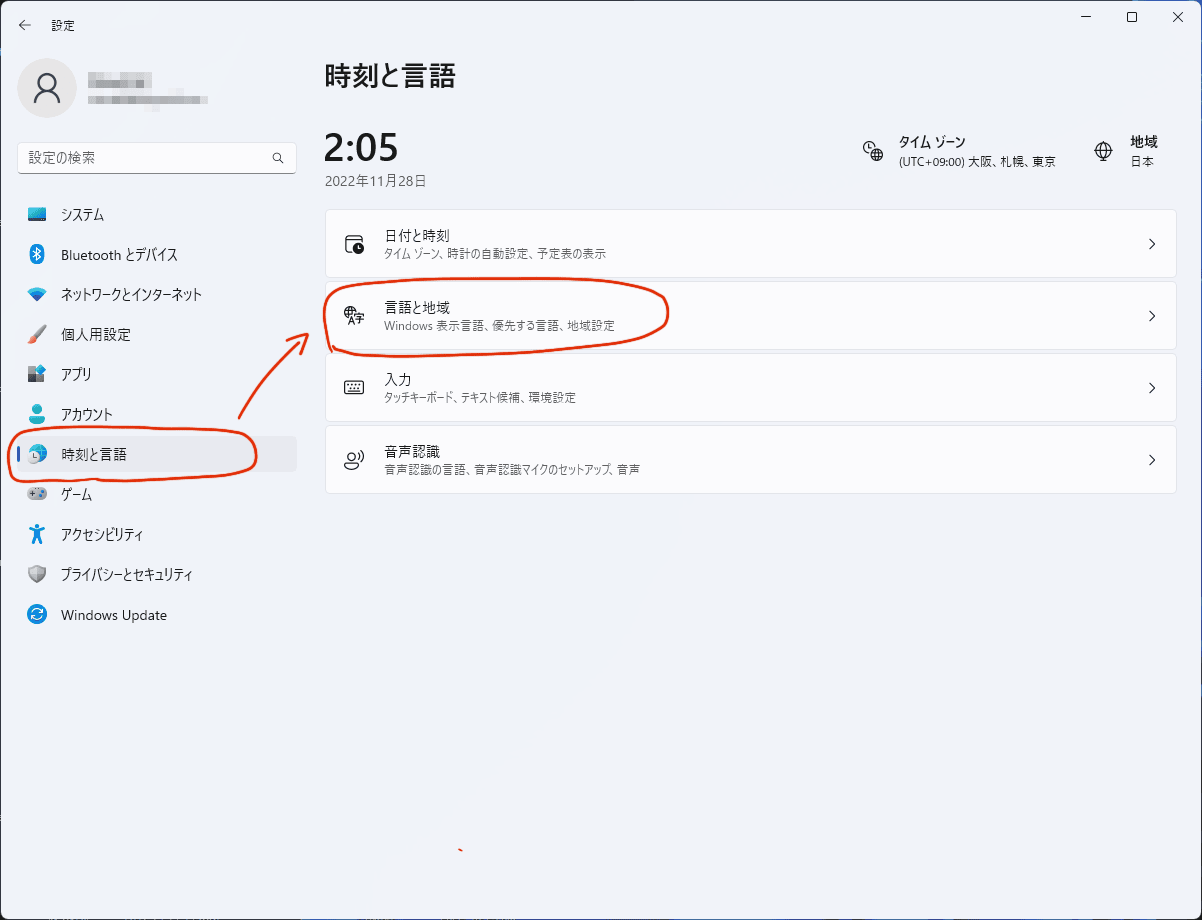
「日本語」の右横の3点メニューで「言語のオプション」をクリックします。
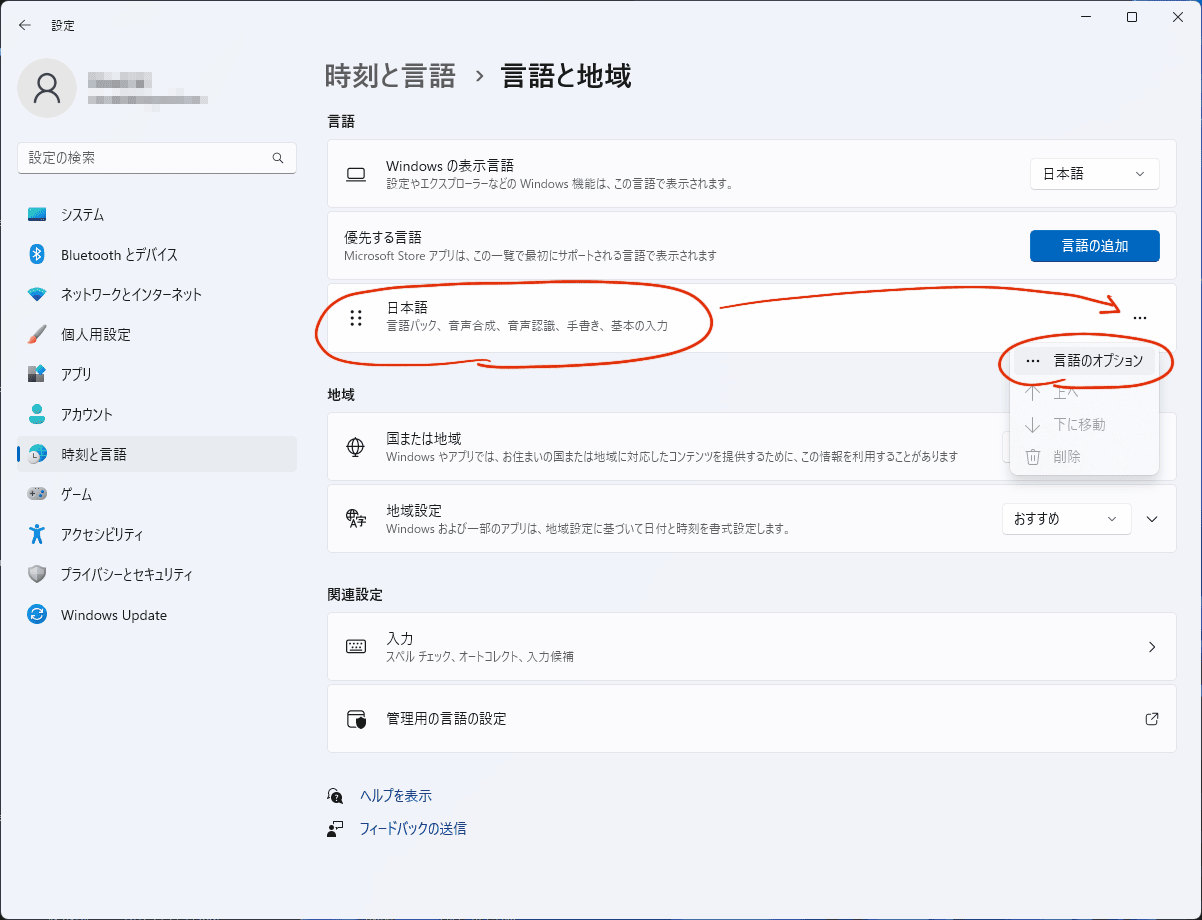
「Microsoft IME」の右横の3点メニューで「キーボードオプション」をクリックします。
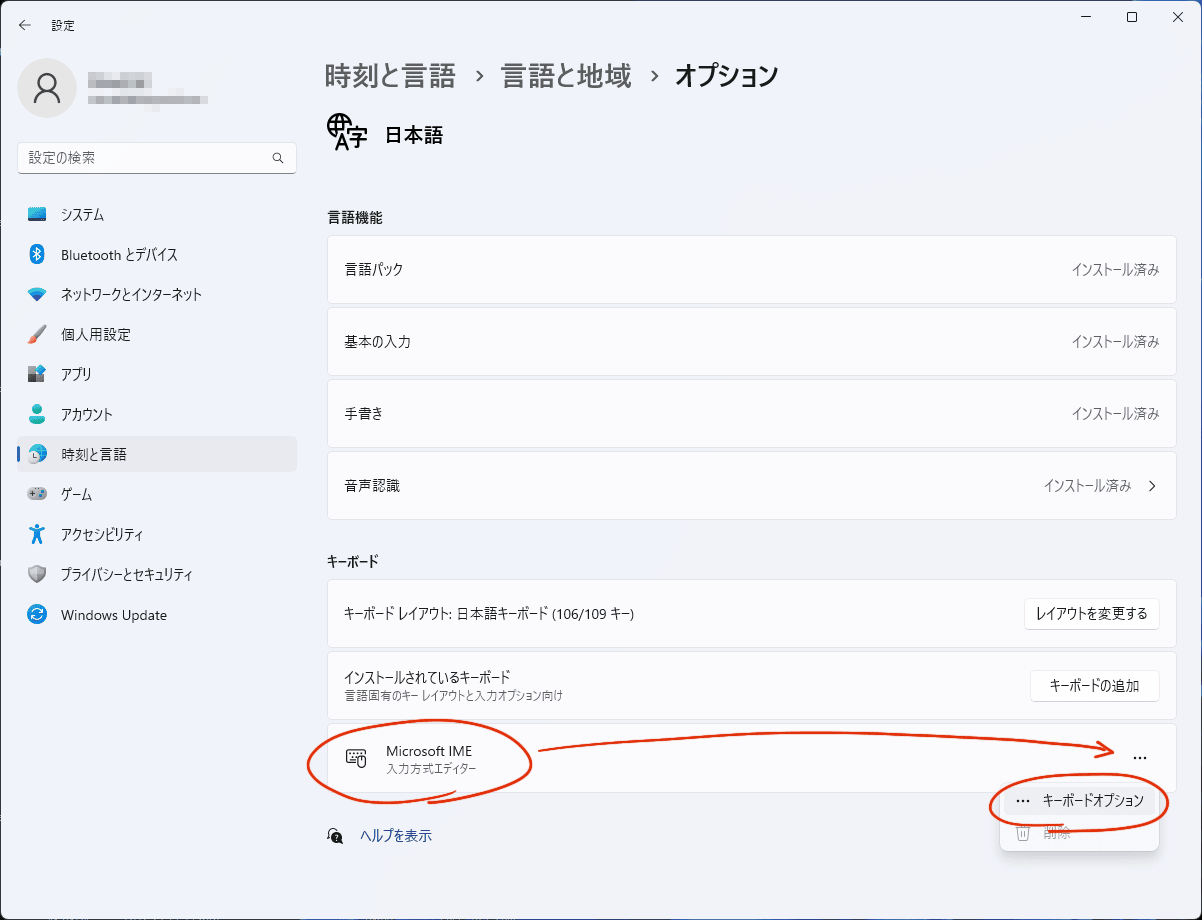
「全般」をクリックします。
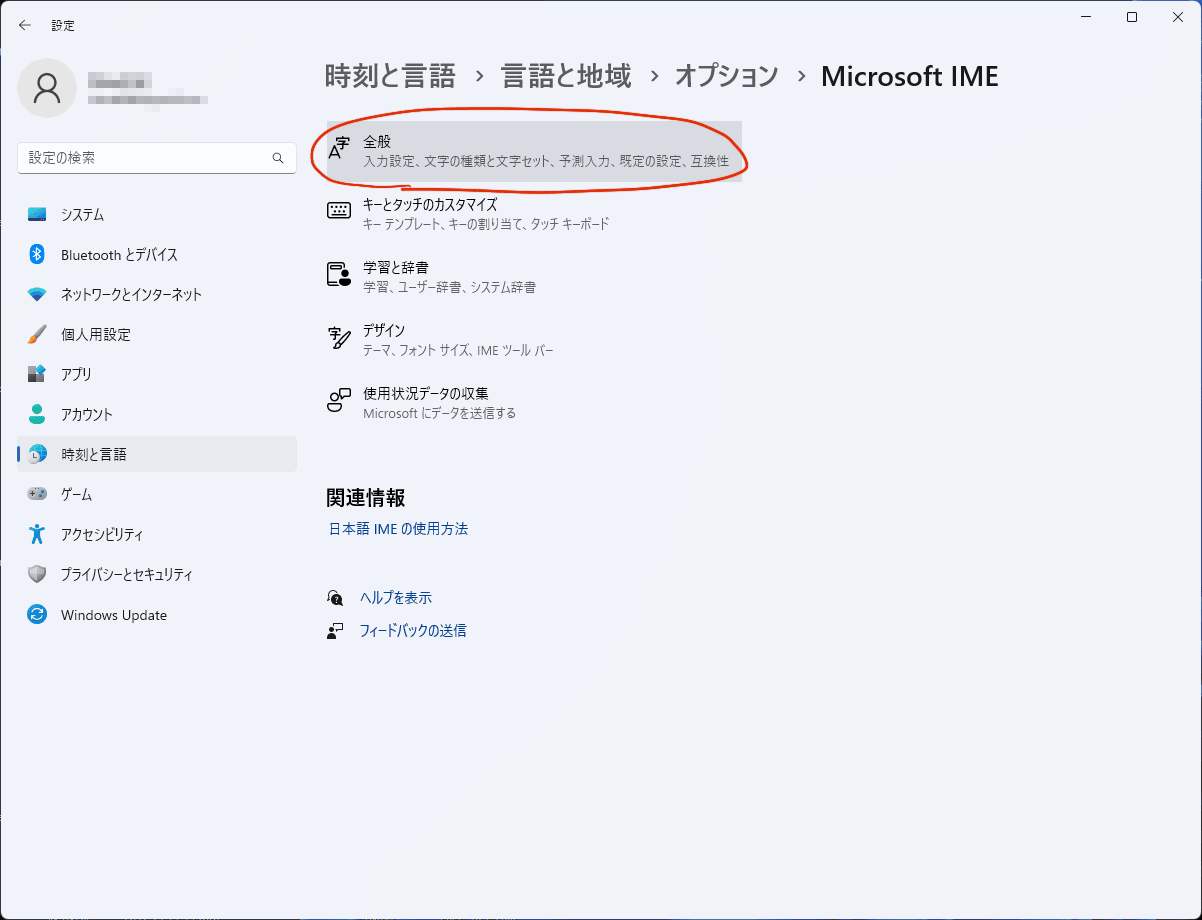
ずっと下の方にスクロールしていって、「以前のバージョンのMicrosoft IME使う」をオンにします。
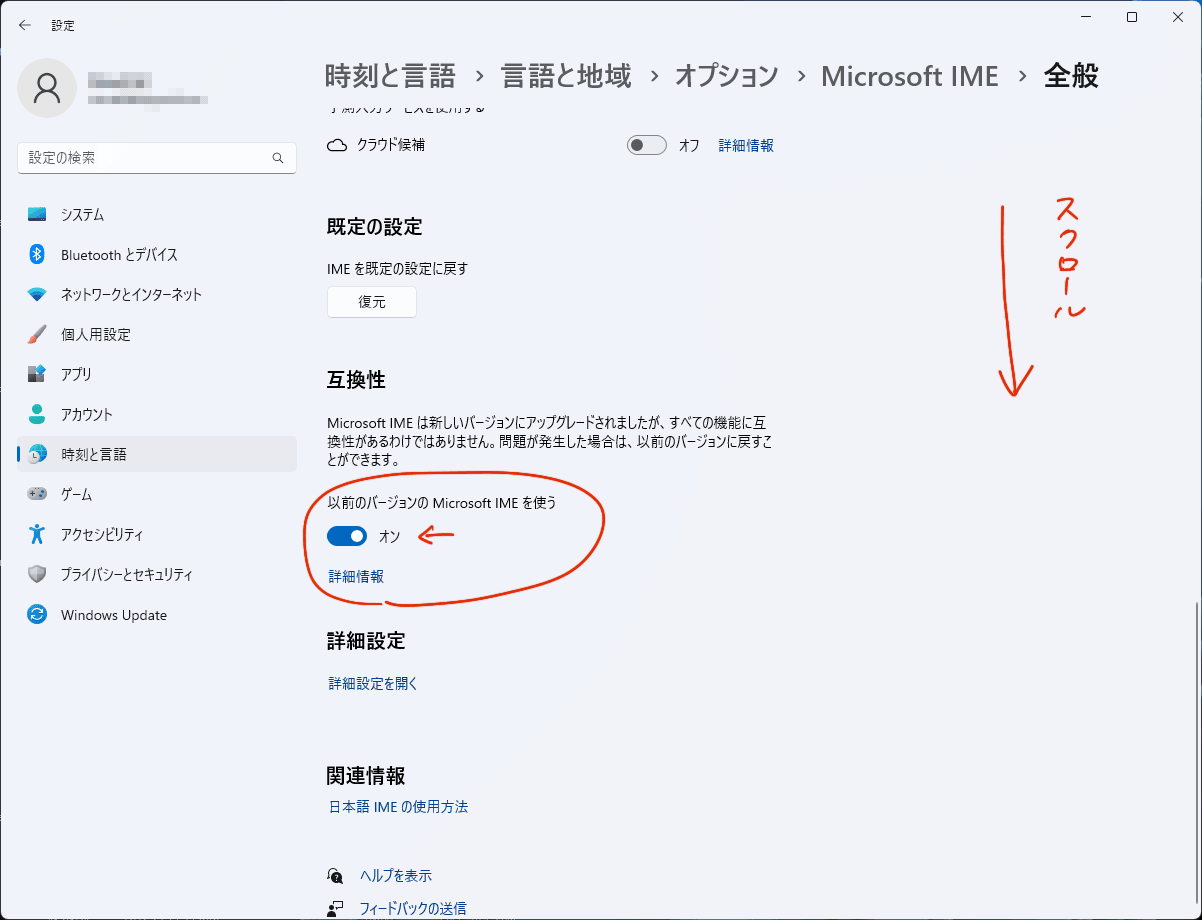
「IME バージョンの変更」が表示されるので「OK」をクリックします。
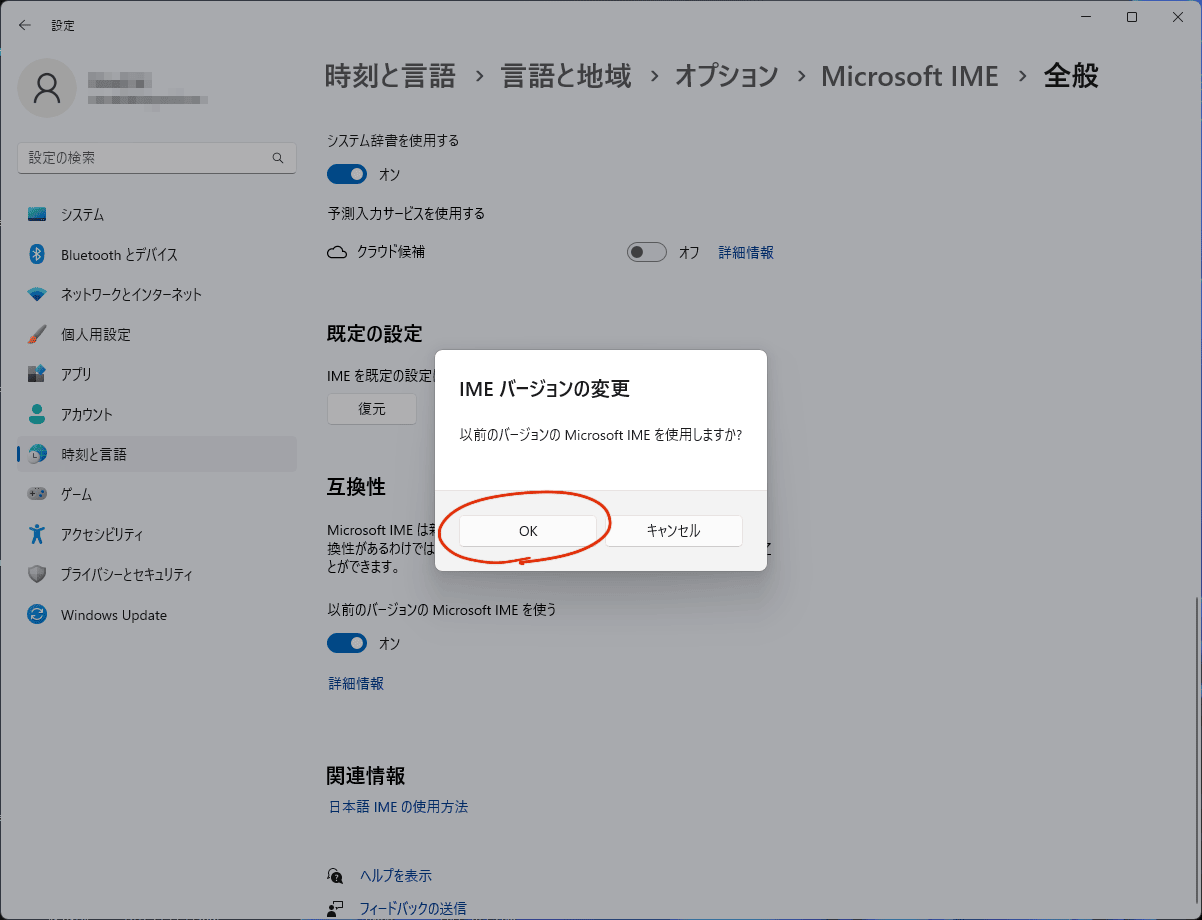
以上で設定完了です!
以前のバージョンのMicrosoft IME使う事でのデメリット
以前のバージョンのIMEを使う事で、何か不便なことがあるんじゃないか?と不安になるかもしれませんが、僕はWindows10の時からずっと以前のバージョンのIMEを使っていて不便さを感じたことはないので問題ないと思います。
 センパイ
センパイ デメリットは感じてません
このブログではテレワークやパソコンを使って自宅で仕事をするために役立つ小ネタを多数紹介しています。Twitterでも情報発信していますので、今回の記事が役立ったよ!と思ったらTwitterでいいね&フォローお願いします!
Twitter: @tele_commuter